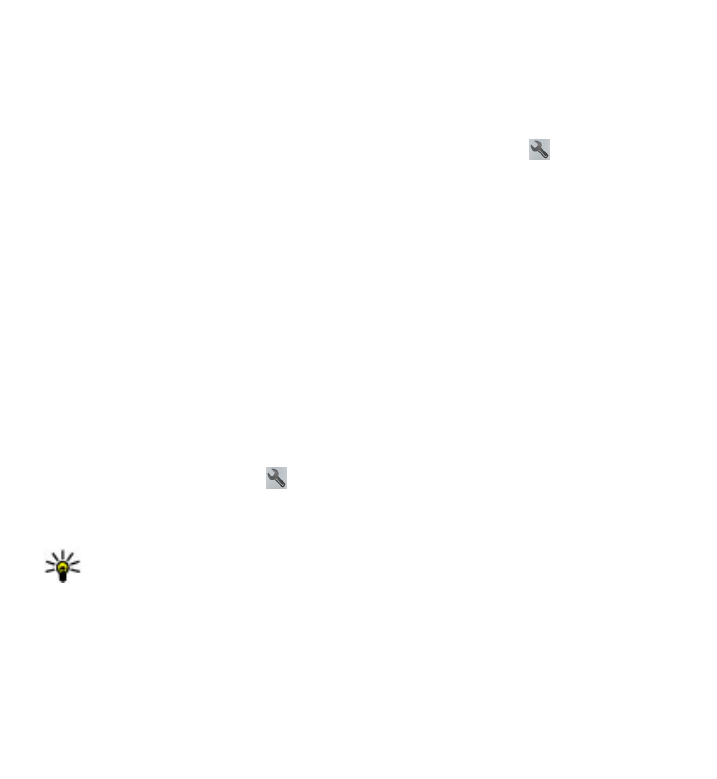
Útvonaltervezés
Tervezzük meg utazásunkat, és az útvonalat, majd az elindulás előtt tekintsük meg
azt a térképen.
Térképek
© 2010 Nokia. Minden jog fenntartva.
131
Válasszuk a Menü > Térképek, majd a Saját poz. lehetőséget.
Útvonaltervezés
1. Érintsük meg a kiindulási pont helyét. Egy cím vagy hely kereséséhez válasszuk
a Keresés lehetőséget.
2. Érintsük meg a hely információs területét ( ).
3. Válasszuk az Útvonalhoz adás lehetőséget.
4. További útpont hozzáadásához válasszuk az Új útvonalpont hozzáad.
lehetőséget, majd végezzük el a kívánt beállításokat.
Az útpontok sorrendjének módosítása
1. Válasszunk ki egy útpontot.
2. Válasszuk az Áthelyezés lehetőséget.
3. Érintsük meg azt a helyet, ahová az útpontot át kívánjuk helyezni.
Útpont helyének szerkesztése — Érintsük meg az útpontot, válasszuk a
Szerkesztés lehetőséget, majd végezzük el a kívánt beállításokat.
Az útvonal megtekintése a térképen — Válasszuk az Útv. megj. lehetőséget.
Navigáció egy adott célállomáshoz — Válasszuk az Útv. megj. > Opciók >
Vezetés megkezdése vagy a Gyaloglás megkezdése lehetőséget.
Útvonal beállításainak módosítása
Az útvonal-beállítások meghatározzák a navigáció közbeni utasításokat és az
útvonal térképen való megjelenítését.
1. Útvonal-tervezési nézetben nyissuk meg a Beállítások lapot. Ha navigálási
nézetből útvonal-tervezési nézetbe szeretnénk váltani, akkor válasszuk az
Opciók > Útv.pontok vagy Útvonalpontok listája lehetőséget.
2. Az utazás módjaként válasszuk az Autóval vagy Gyalog lehetőséget. Ha a
Gyalog lehetőséget választjuk, akkor a rendszer az egyirányú utakat normál
utcaként kezeli, és például a parkokon és bevásárlóközpontokon átvezető
gyalogutakat is figyelembe veszi.
Térképek
© 2010 Nokia. Minden jog fenntartva.
132
3. Válasszuk ki a kívánt opciót.
A gyaloglási mód kiválasztása — Nyissuk meg a Beállítások lapot és válasszuk a
Gyalog > Elsődleges útvonal > Utcák vagy Egyenes vonal lehetőséget. Az
Egyenes vonal lehetőség választása terepen lehet hasznos, mivel az a gyaloglás
irányát mutatja.
A leggyorsabb vagy legrövidebb útvonal használata — Nyissuk meg a
Beállítások lapot, majd válasszuk az Autóval > Útvonalválasztás > Gyorsabb
útvonal vagy Rövidebb útvonal lehetőséget.
Az optimális útvonal használata — Nyissuk meg a Beállítások lapot és válasszuk
az Autóval > Útvonalválasztás > Optimalizált lehetőséget. Az optimalizált
útvonal egyesíti a rövidebb és a gyorsabb útvonal előnyeit.
Beállíthatjuk, hogy a készülék például ne vegye figyelembe az autóutakat,
alagutakat, fizetős útvonalakat vagy kompokat.
17. Csatlakozás
A készülék több lehetőséget biztosít ahhoz, hogy az internethez, más kompatibilis
készülékhez vagy számítógéphez csatlakoztathassunk.
Adatkapcsolatok és hozzáférési pontok
A készülék támogatja a csomagkapcsolt adatátviteli kapcsolatokat (hálózati
szolgáltatás), például a GPRS használatát a GSM-hálózatban. Amikor a készüléket
GSM- és 3G-hálózatokban használjuk, több adatkapcsolat lehet aktív egyszerre, és
a hozzáférési pontok megoszthatják az adatkapcsolatokat. A 3G-hálózatban az
adatkapcsolatok hanghívás közben aktívak maradnak.
Az adatkapcsolat létrehozásához szükség van egy hozzáférési pontra. Többféle
hozzáférési pont definiálható, például:
● MMS-hozzáférési pont multimédia üzenetek küldéséhez és fogadásához;
● internet-hozzáférési pont (IAP), amelyen keresztül e-mail üzeneteket
küldhetünk és fogadhatunk, illetve az internethez kapcsolódhatunk.